ساخت لینک واتساپ یکی از روشهای ساده و کاربردی برای برقراری ارتباط با دیگران است. این روش به شما این امکان را میدهد که بدون نیاز به ذخیره شماره تلفن، ارتباطی سریع و آسان با دوستان، همکاران یا مشتریان برقرار کنید. در این مقاله، روش ایجاد لینک واتساپ را به شما آموزش خواهیم داد.
معمولاً برای ارتباط در واتساپ، ابتدا باید شماره تلفن ذخیره شود و سپس مخاطب در لیست واتساپ جستجو گردد. اما با ایجاد لینک، دیگر نیازی به این مراحل نیست. تنها کافی است که لینک موردنظر لمس شود تا بهصورت مستقیم به صفحه گفتگوی واتساپ فرد هدایت شوید.
برای ساخت لینک در واتساپ ادامه مقاله را مطالعه کنید.
برای اینکه بتوانید از این قابلیت استفاده کنید لازم است که واتساپ نسخه تجاری را نصب کنید.
اگر روی گوشی این برنامه را نصب ندارید به play store مراجعه کرده و گزینه business whatsapp را تایپ کنید و اقدام به نصب کنید .
پس از دانلود و نصب برنامه از پلی استور برای شما کد روی خط همراه تان ارسال می شود که با وارد آن کد وارد صفحه اصلی برنامه می شوید.
پس از ورود به برنامه ،برای شروع ساخت لینک مراحل زیر را دنبال کنید:
- روی علامت سه نقطه در بالای صفحه سمت راست کلیک کنید.
- در کادری که باز شده گزینه setting را با لمس کردن انتخاب کنید.
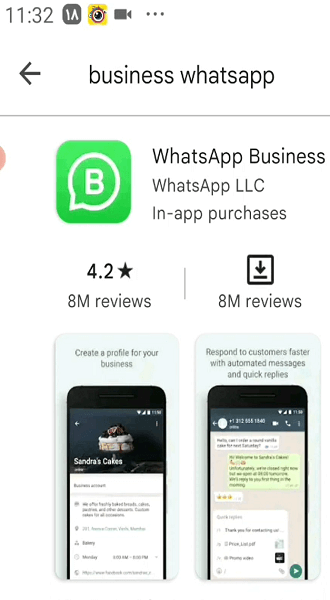
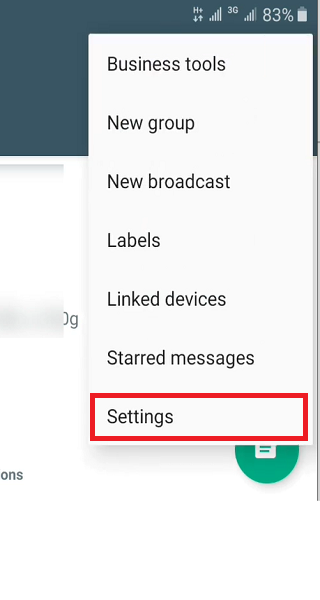
3. در صفحه تنظیمات گزینه اول business tools نام دارد، آن را لمس کنید تا در پایین صفحه گزینه هایی ظاهر شود.
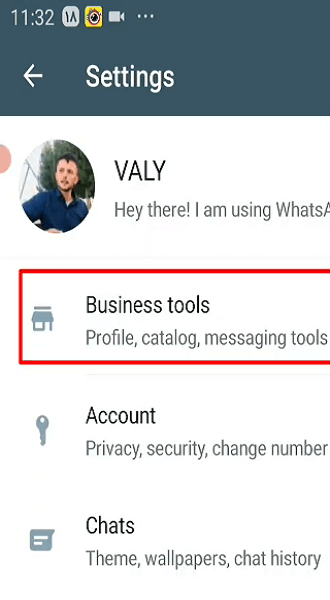
4. در بین گزینه ها، مورد short link را لمس نمایید.
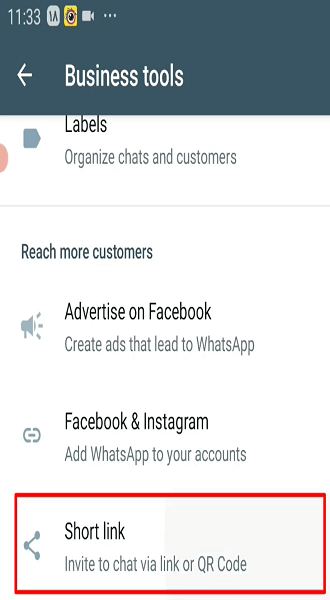
5. به صفحه بعد هدایت می شوید که یک لینک در بالاست صفحه وجود دارد و در پایین گزینه message با یک دکمه دو حالته دیده می شود ، آن را لمس کنید تا روشن شود.
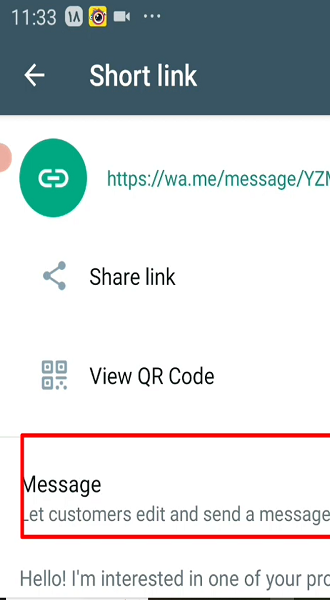
6. در پایین دکمه دوحالته یک علامت مداد نیز وجود دارد که اگر روی آن ضربه بزنید می توانید یک پیام برای شخصی که روی لینک شما ضربه می زند تا وارد صفحه شما شود یک پیام به او ارسال شود.متن خود را تایپ کنید و روی دکمه okو در صفحه بعد روی done ضربه بزنید.نوشتن متن پیام اختیاری است اگر تمایلی ندارید ایراد نداردکه وارد نکنید.
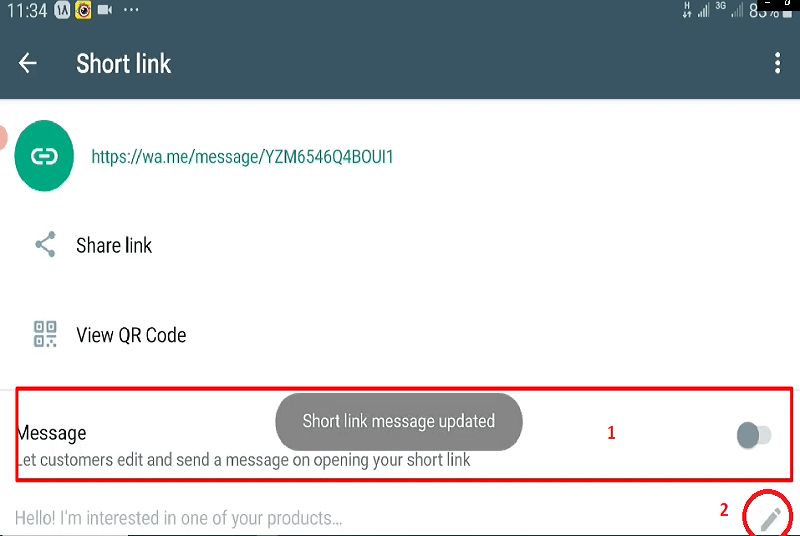
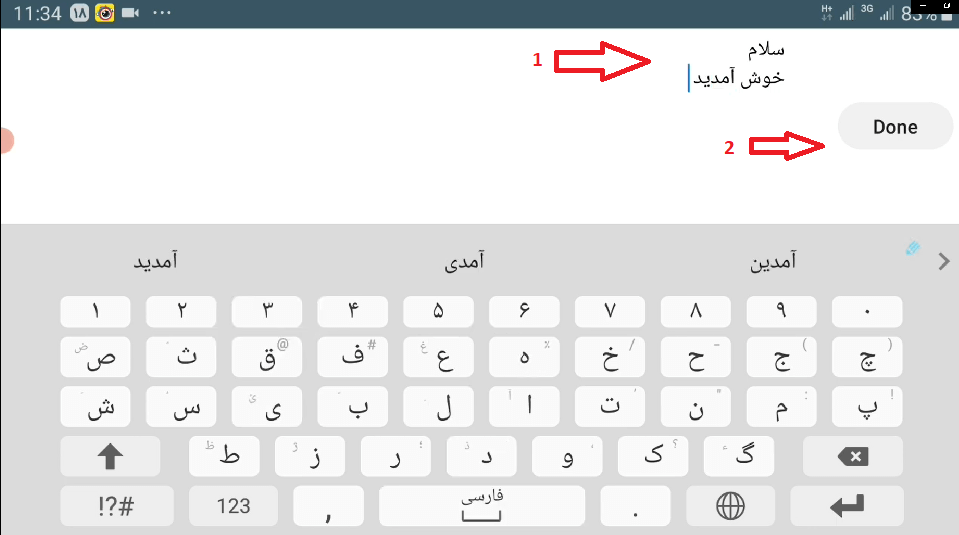
7. در صفحه ای که حاضر هستید عبارت view QR code وجود دارد که نقش آن اتصال با کد QR است و به شما یک کد می دهد که می توانید برای دیگران ارسال کنید تا با آن به شما وصل شوند مثلا می توانید از این تصویر اسکرین شات بگیرید و آن را برای دیگران ارسال کنید تا آن را اسکن کنند و به صفحه چت شما وصل شوند یا روی دکمه shared code کلیک کنید تا با دیگران اشتراک بگذارید.
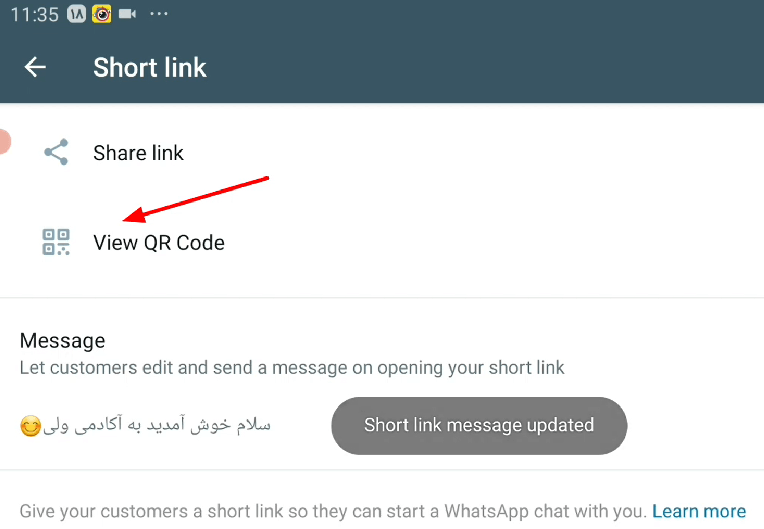
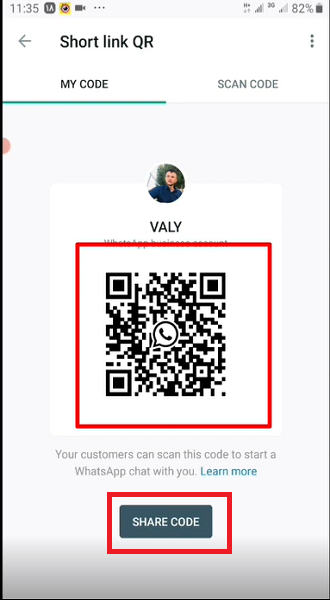
نحوه اسکن QR code واتساپ
- روی گزینه scan code ضربه بزنید تا بتوانید کد را اسکن کنید.
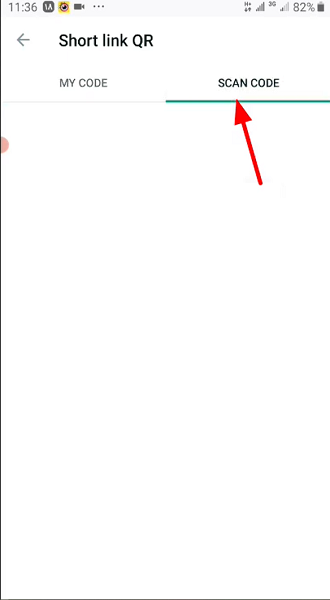
2. در مرحله بعد سوال پرسیده می شود که آیا واتساپ اجازه دسترسی به دور بین شما را دارد که باید مطابق تصویر گزینه continue و سپس گزینه Allow را انتخاب کنید.
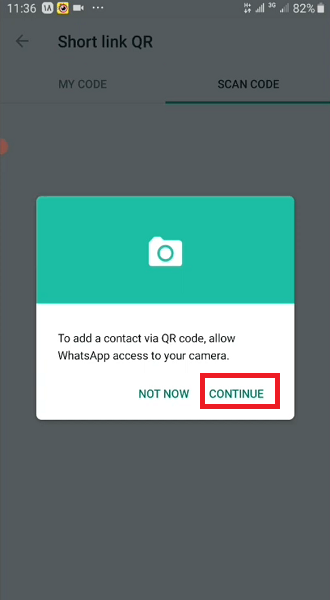
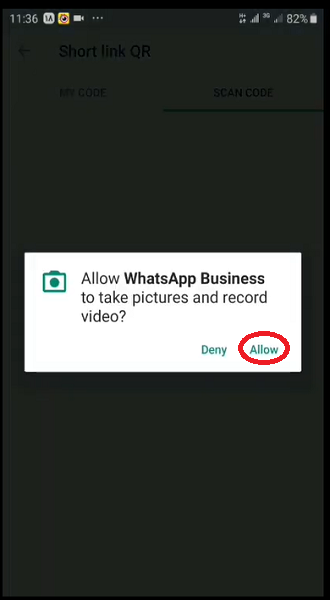
3. به این طریق شما می توانید که از روی تصویر اسکن انجام دهید اما چون کد برای شما ارسال می شودامکان اسکن نیست و باید عکس را از داخل گالری انتخاب کنید که برای این کار مطابق تصویر روی علامت تصویردر پایین صفحه ضربه بزنیدتا وارد گالری شوید و بتوانید تصویر QR را جهت اسکن انتخاب کنید.
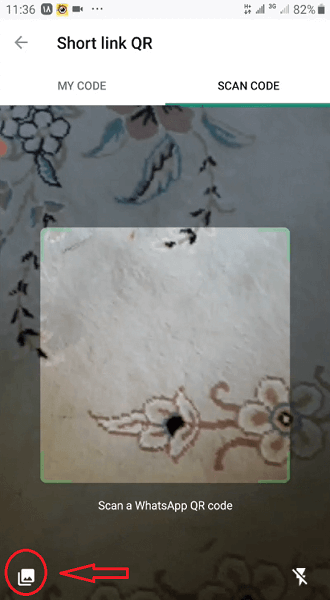
محل لینک شما در واتساپ
طبق تصویر لینک شما در بالای صفحه قرار دارد که می توانید با لمس دکمه share link آن را با دیگران به اشتراک بگذارید، پس از لمس دکمه اشتراک لینک لیست برنامه ها ظاهر می شود که می توانید از آنجا برنامه مورد نظر جهت اشتراک دادن انتخاب کنید.
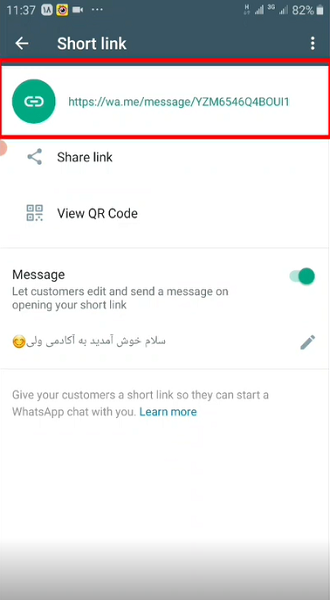
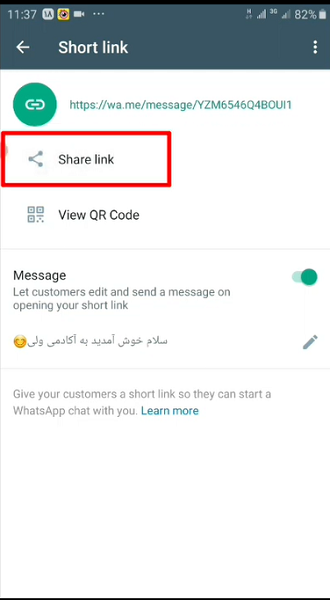
اگر لینک شما خراب شد می توانید از بالای صفحه روی سه نقطه کلیک کنید و مطابق تصویر روی Reset link ضربه بزنید تا لینک تازه شود و از ابتدا لینک سالم ساخته شود.
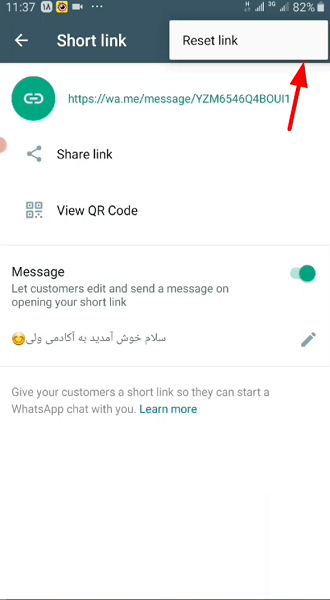
جمع بندی
در این مقاله روش ساخت لینک در واتساپ، اشتراک QR code را به شما آموزش داده ایم، همچنین روش اسکن کد از روی یک تصویر خارج از گوشی و اسکن از طریق انتخاب تصویر QR code در گالری گوشی را هم بیان کرده ایم که به راحتی می توانید قابلیت را به جای استفاده از شماره همراه برای ارتباط با دوستانتان به کار بگیرید.



یک پاسخ
سوالی که برام پیش اومده آیا لینک در واتساپ همان کار ایدی در تلگرام را میکند؟
ممنون از آموزش مفید و کاربردی شما